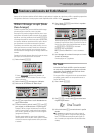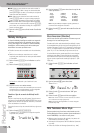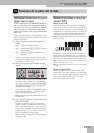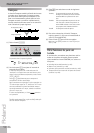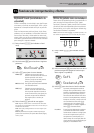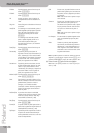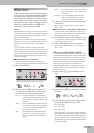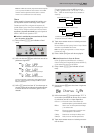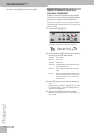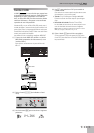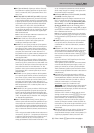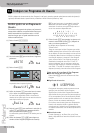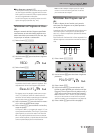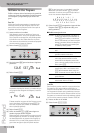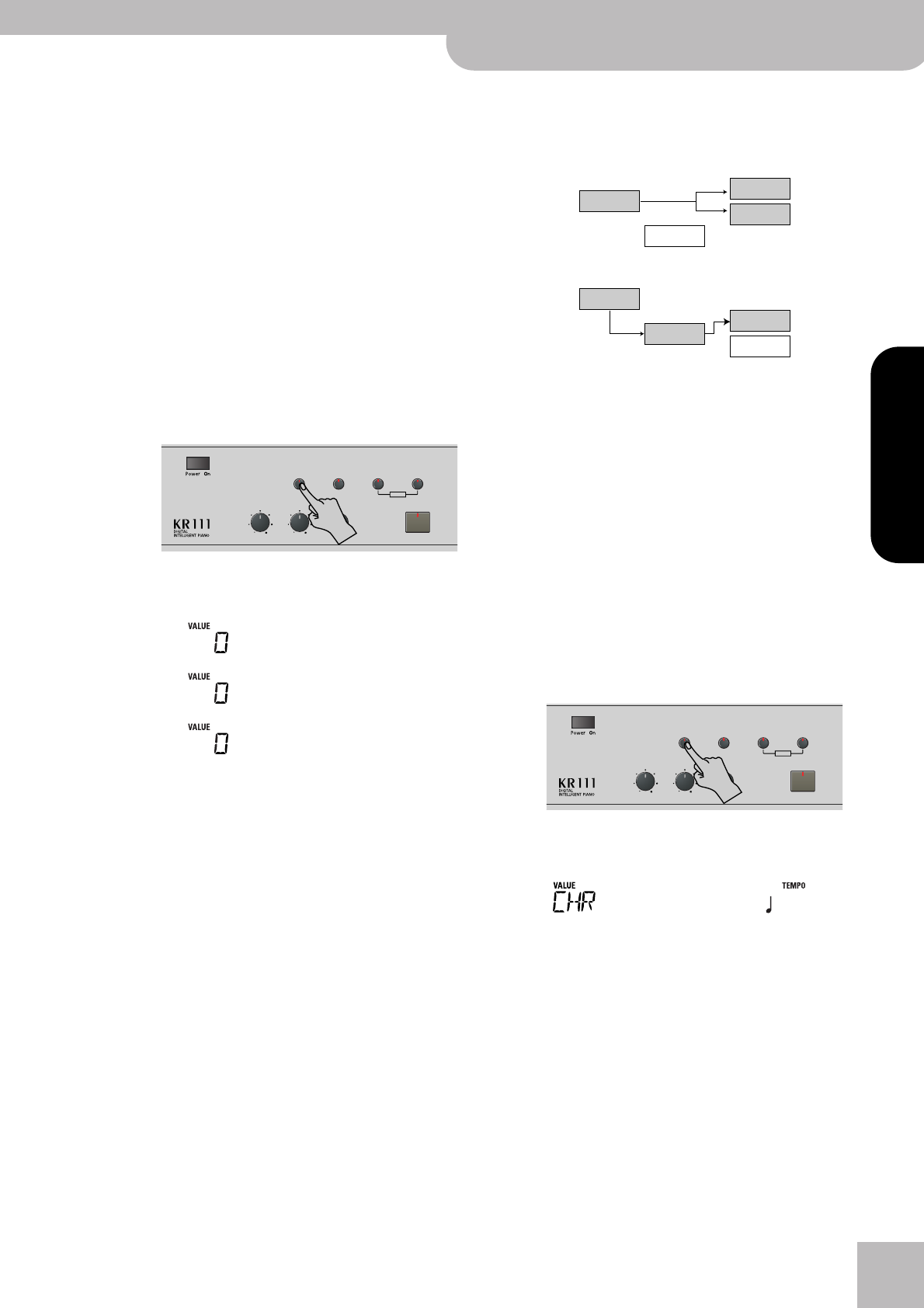
Utilizar efectos
KR111 Piano digital inteligente
r
101
ESPAÑOL ESPAÑOL
ESPAÑOL ESPAÑOL
Nota: Si el MFX está activado, la parte del teclado asignada
ya no se procesa mediante el efecto Chorus. Pero el MFX
también contiene algoritmos Chorus (tanto en el aisla-
miento o en la combinación con otros efectos).
Chorus
Chorus amplía la imagen espacial del sonido y crea
una impresión estéreo. Puede elegir entre 8 tipos.
Cuando activa el KR111, ninguna de las partes del
teclado (Upper, Layer, Lower) es procesada por el efecto
Chorus interno. Tenga en cuenta que el efecto Chorus
no afecta a la parte del teclado que está asignada al
MFX si el MFX no está ajustado a “Off”.
■Cambiar la cantidad de procesamiento de Chorus
para las partes del teclado
(1) Pulse el botón [Function] (su indicador se ilumi-
nará).
(2) Utilice los botones [√][®] para seleccionar uno de los
parámetros siguientes.
(3) Utilice [+][–] para seleccionar “0” si no desea que se
procese la parte del teclado seleccionada mediante
el efecto Chorus. De lo contrario, ajuste el valor
deseado.
Si ha seleccionado un tipo de MFX (consulte la
p. 100), el parámetro Chr UPP, Chr LAY o
Chr LWR no tendrá ningún efecto (aunque se
visualice).
(4) Toque unas cuantas notas en el teclado para escu-
char el efecto.
No se olvide de activar la parte Lower o Layer si desea
escuchar su profundidad de Chorus.
Nota: Este ajuste puede guardarse en un User Program
(consulte la p. 106).
(5) Pulse el botón [Exit] para salir de esta página.
■Activar/desactivar el efecto de Chorus
Utilice el siguiente procedimiento si no desea el
efecto Chorus (para ninguna de las partes del KR111),
o para seleccionar otro tipo de Chorus.
(1) Pulse el botón [Function] (su indicador se ilumi-
nará).
(2) Use los botones [√][®] para seleccionar el siguiente
parámetro:
(3) Utilice los botones [+][–] para seleccionar “Off” si
no necesita el procesador de Chorus. De lo contra-
rio, seleccione uno de los 7 tipos disponibles:
(4) Toque unas cuantas notas en el teclado para escu-
char el efecto.
Reverb
Balance
Demo
Volume Brilliance
Function Part Balance Transpose
KeyboardAccomp
User Program
Chr UPP
Chr LAY
Chr LWR
Profundidad de Chorus de la parte Upper*.
Profundidad de Chorus de la parte Layer*.
Profundidad de Chorus de la parte Lower*.
(*) Aunque este parámetro se visualiza incluso cuando el MFX no está ajus-
tado a “Off”, la parte del teclado que está asignada al MFX no se procesa
mediante el efecto Chorus.
Chorus 1~3 Efectos de chorus convencional que
añaden amplitud y profundidad al sonido.
FBChrs Chorus con un efecto parecido al flanger
y un sonido suave.
Flanger Efecto que suena como un avión a reac-
ción despegando o aterrizando.
S-Delay Retardo con un tiempo de Delay corto.
SdelayFb Delay corto con muchas repeticiones.
Reverb
Chorus
Reverb
Chorus
MFX
“Off”
MFX
Cuando el MFX está ajustado a “Off”
Cuando el MFX está ajustado a cualquier otro tipo
Parte*
Parte*
(*) Puede ser la parte UPP (Upper), LAY (Layer) o LOE (Lower), en función
del ajuste que seleccione para “MFX Part”.
Reverb
Balance
Demo
Volume Brilliance
Function Part Balance Transpose
KeyboardAccomp
User Program
=
Chorus 3
120